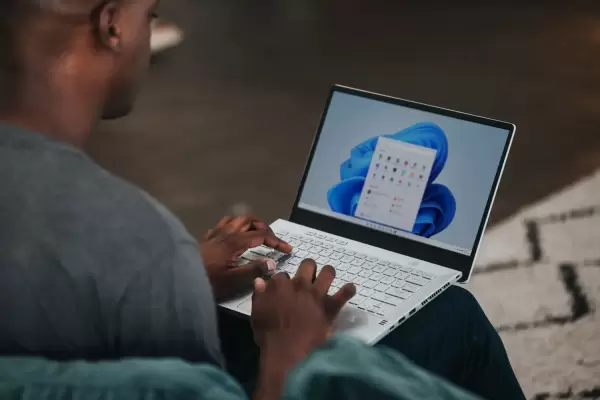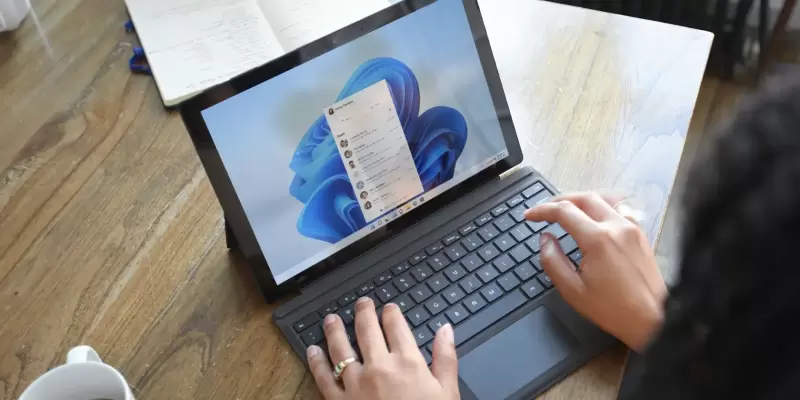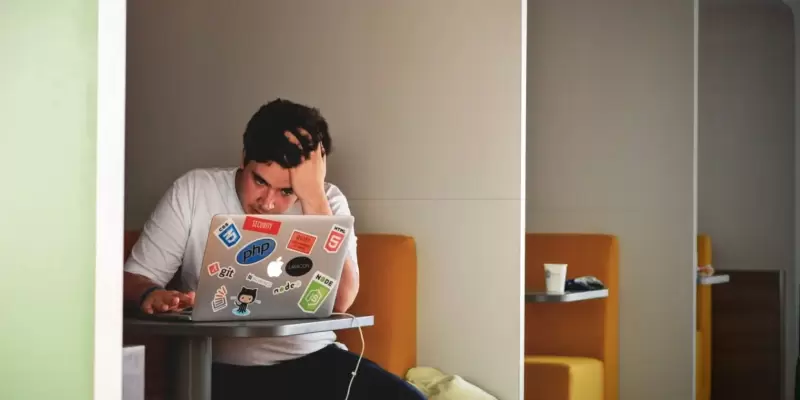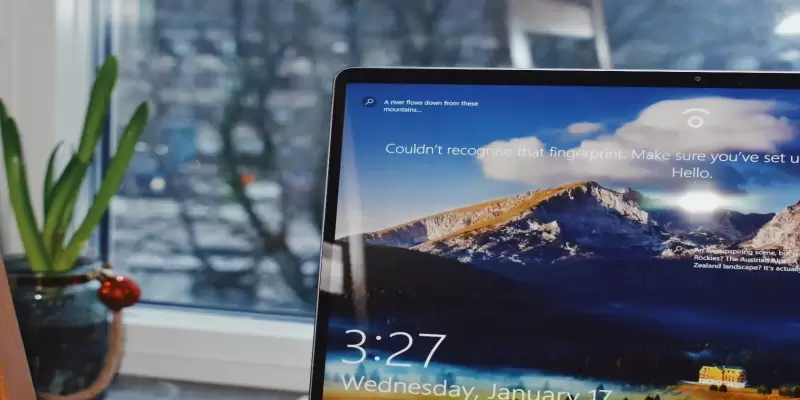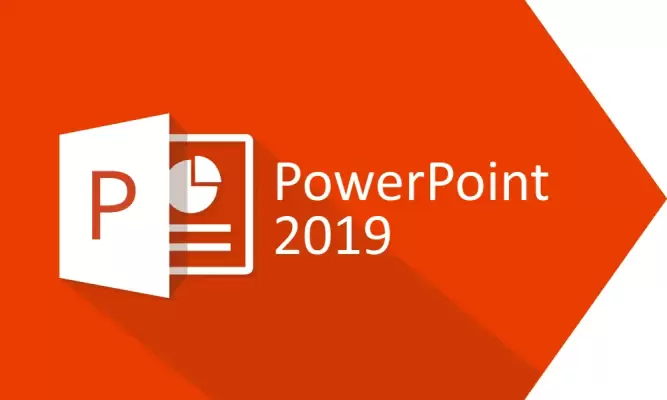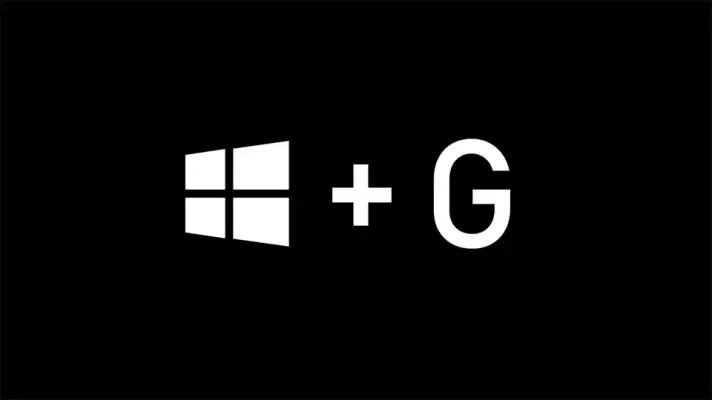سیستمی که بازی را با سرعت کم و گاهی تیک زدن اجرا میکند، به کارت گرافیک و پردازنده و رم بهتری نیاز دارد. اما از کجا بفهمیم که نیاز سیستم CPU بهتر است یا کارت گرافیک قویتر و یا RAM بیشتر؟ برای پاسخ به این سوال باید میزان مصرف کارت گرافیک و همینطور مصرف CPU حین اجرا کردن بازی را چک کنید. به عنوان مثال اگر برایتان سوال شده که چرا کارت گرافیک در ظرفیت کامل کار نمی کند؟ علت احتمالاً ضعیف بودن پردازنده یا کمبود رم است.
اگر به دنبال نرم افزار مشاهده مصرف cpu و درصد استفاده از کارت گرافیک هستید، یکی از بهترین انتخابها، اپلیکیشن Xbox Game Bar است که جزو اپهای اصلی ویندوز 10 و همینطور 11 است. در ادامه نحوه بروزرسانی و استفاده از این اپ برای نمایش استفاده از سختافزار را به صورت کامل و تصویری توضیح میدهیم.